BSNが届いたら次にやることの一つがDigiDの登録です。
DigiDはDigital IDの造語で、BSNと紐づけられて個人を識別します。
DigiDの申請
申請方法はとても簡単です。
まずは公式ホームページにアクセスします。
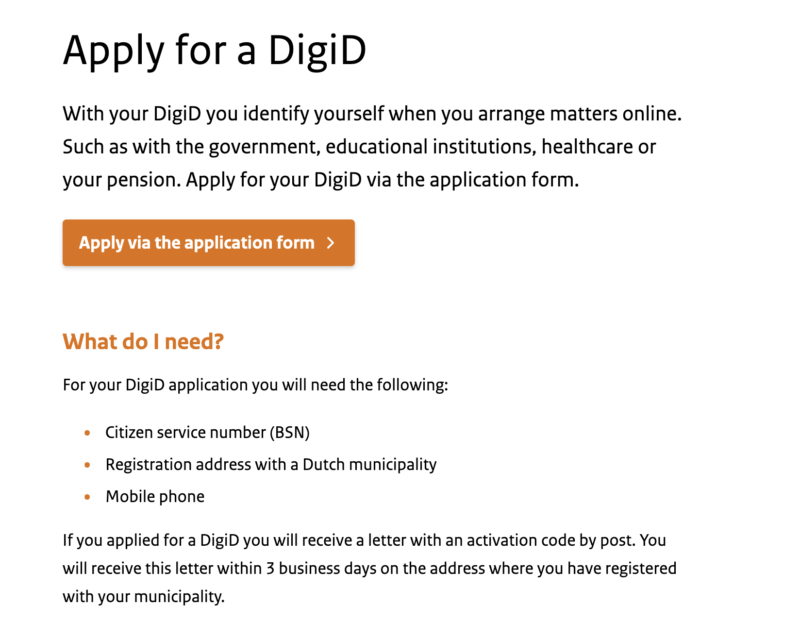
オレンジの”Apply via the application form”をポチッとします
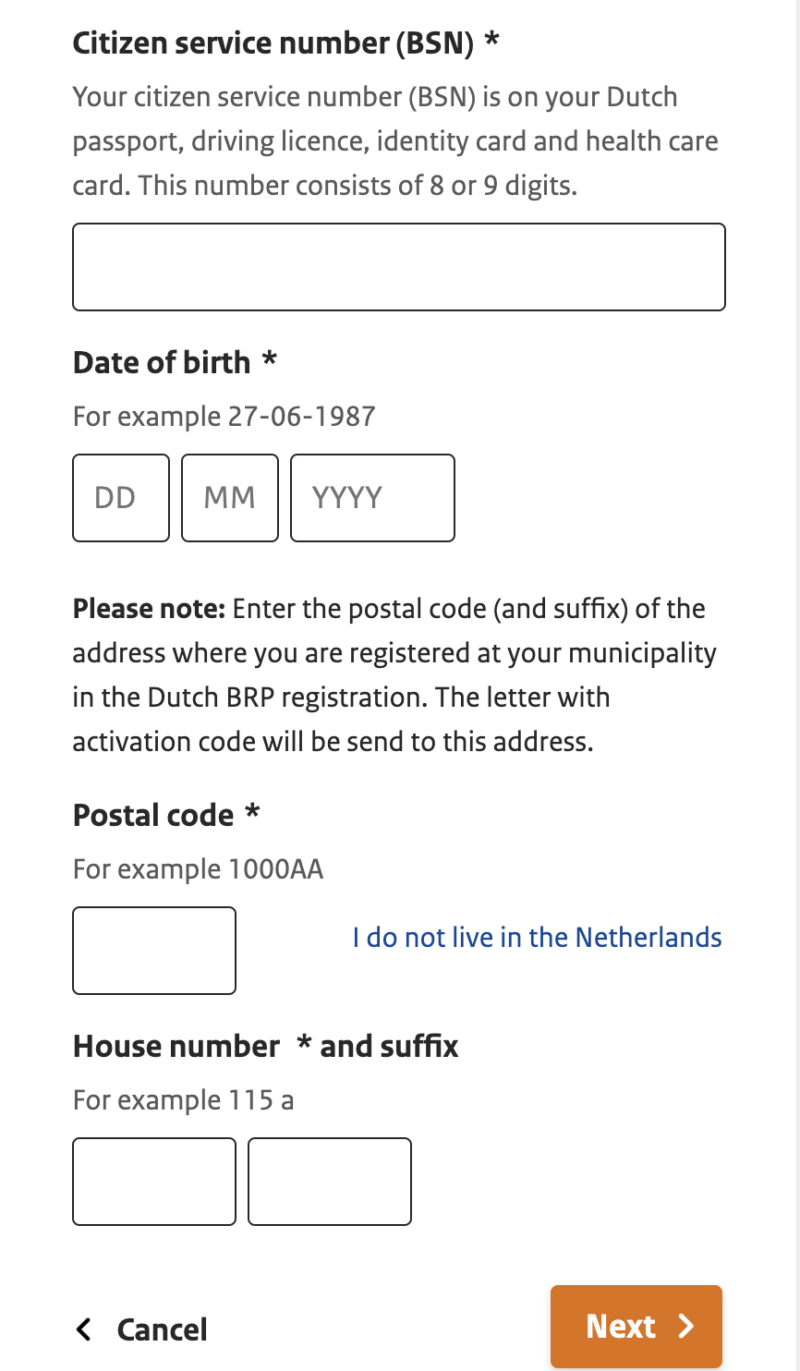
BSN、生年月日、郵便番号と部屋番号を入力します
部屋番号にアルファベットがある場合は、左側に数字、右側にアルファベットを入力します
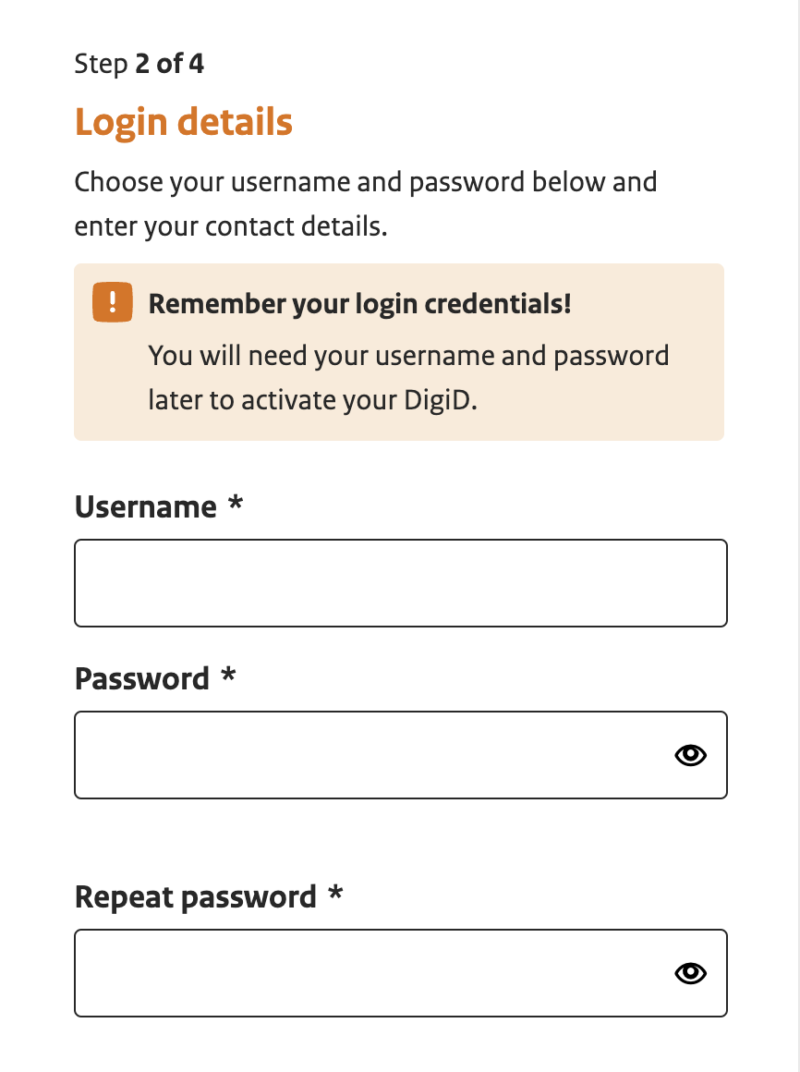
ユーザーネーム
- 大文字と小文字を区別
- 6〜12桁
- 空白なし
パスワード
- 8〜32桁
- 小文字、大文字、数字、記号の全てを含む
を設定します
このユーザーネームとパスワードはアクティベーションで必要なので忘れないように!!
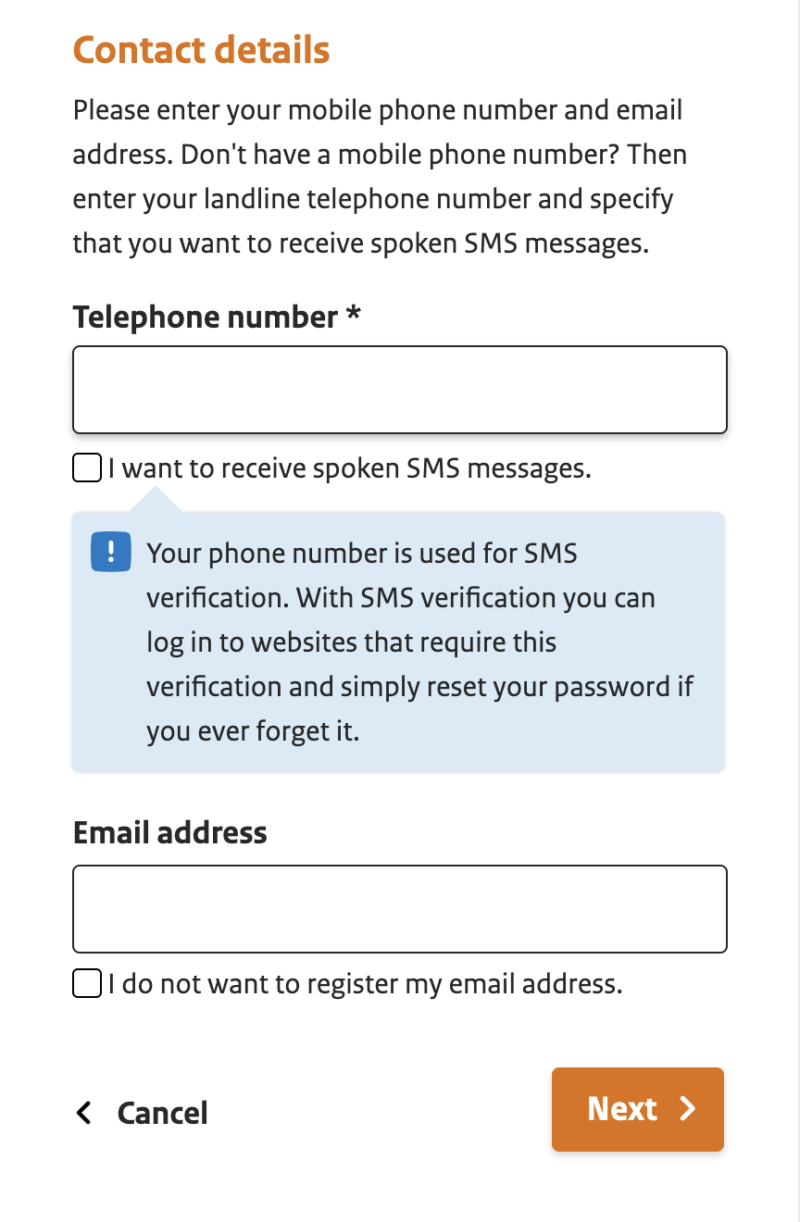
電話番号とメールアドレスを入力します
SMSでボイスメッセージを希望する場合、メールアドレスを登録したくない方はそれぞれチェックを入れます
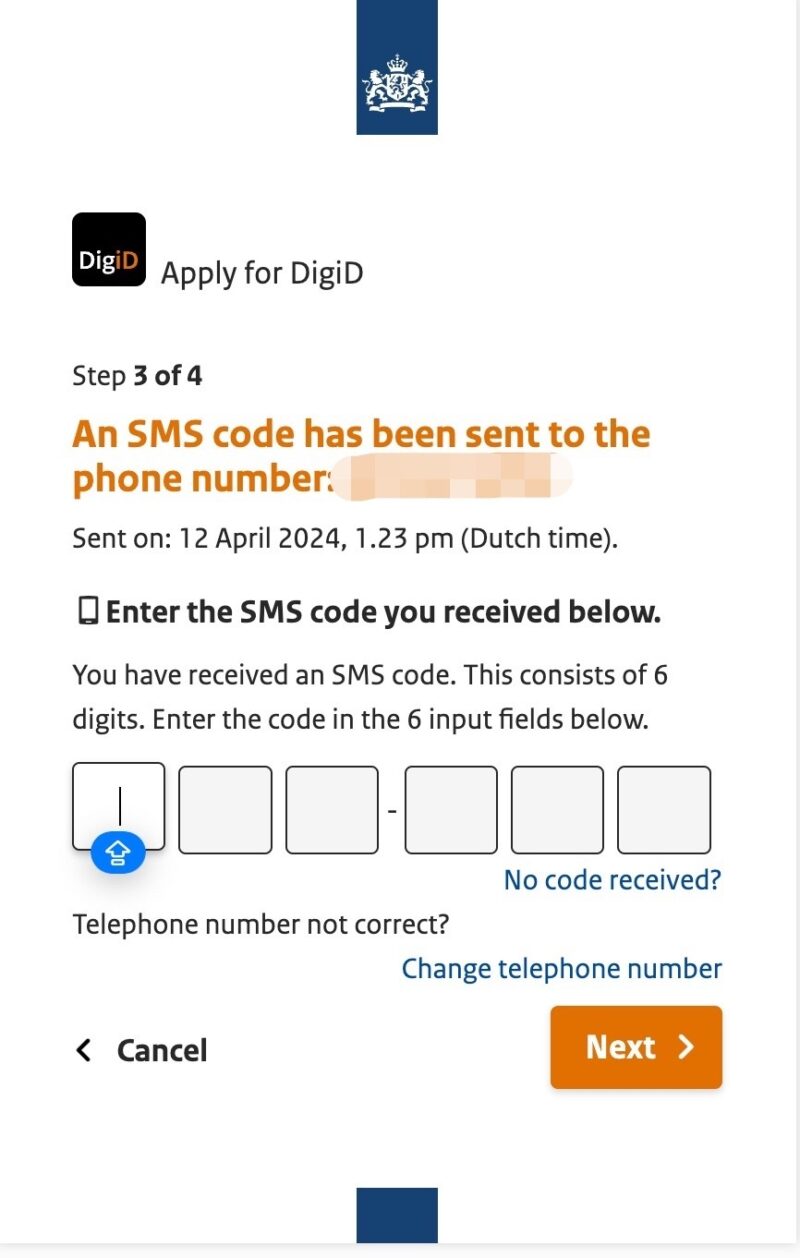
登録した電話番号に6桁のコードが届くので入力します
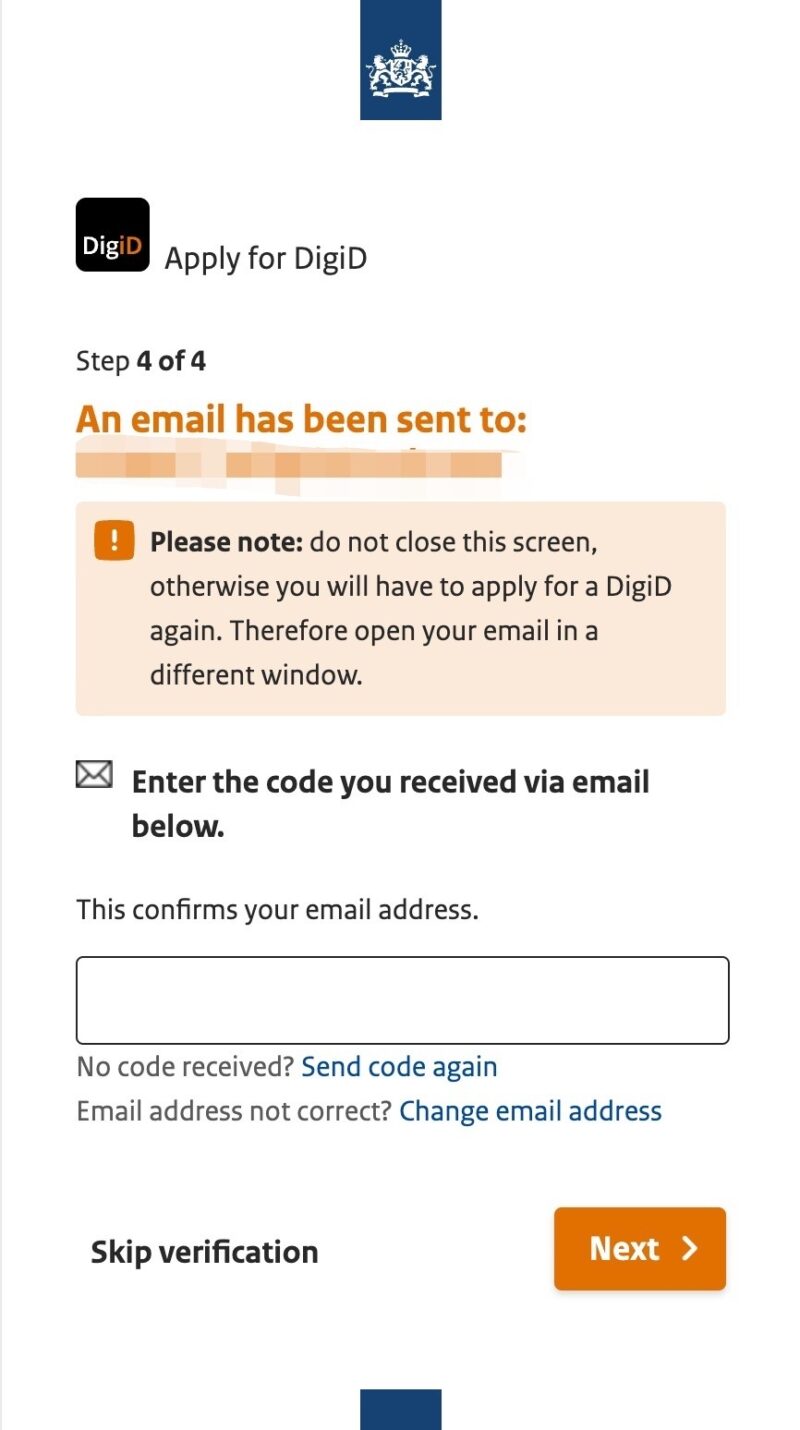
登録したメールアドレスに9桁のコードが届くので、それを入力します
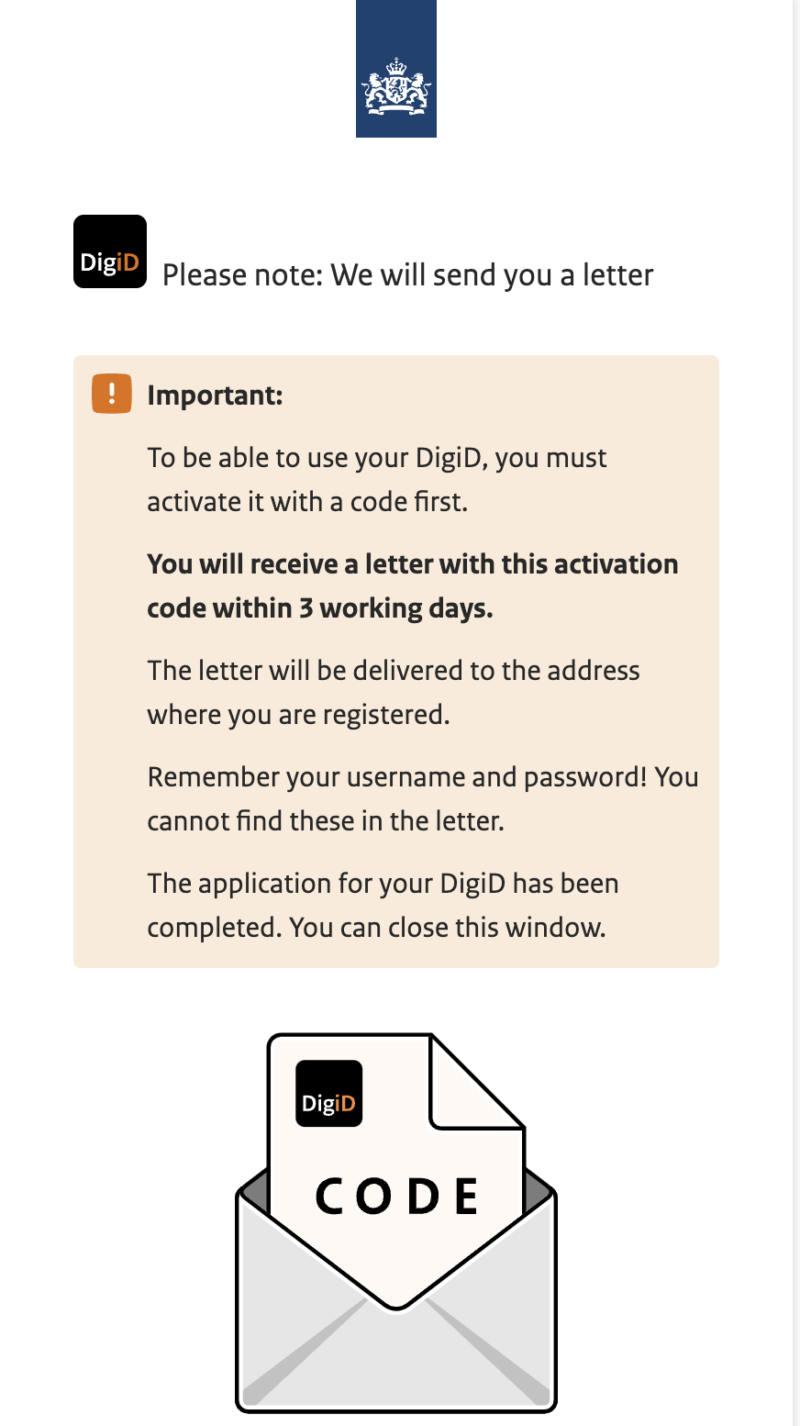
3営業日以内にINDからアクティベートコードが登録した住所に送られてきます
DigiDのアクティベーション
INDからレターが届いたら早速DigiDをアクティベーションしましょう!
私はアプリでアクティベーションしたので、アプリのやり方をご紹介しますね。
まずはアプリを開きます。
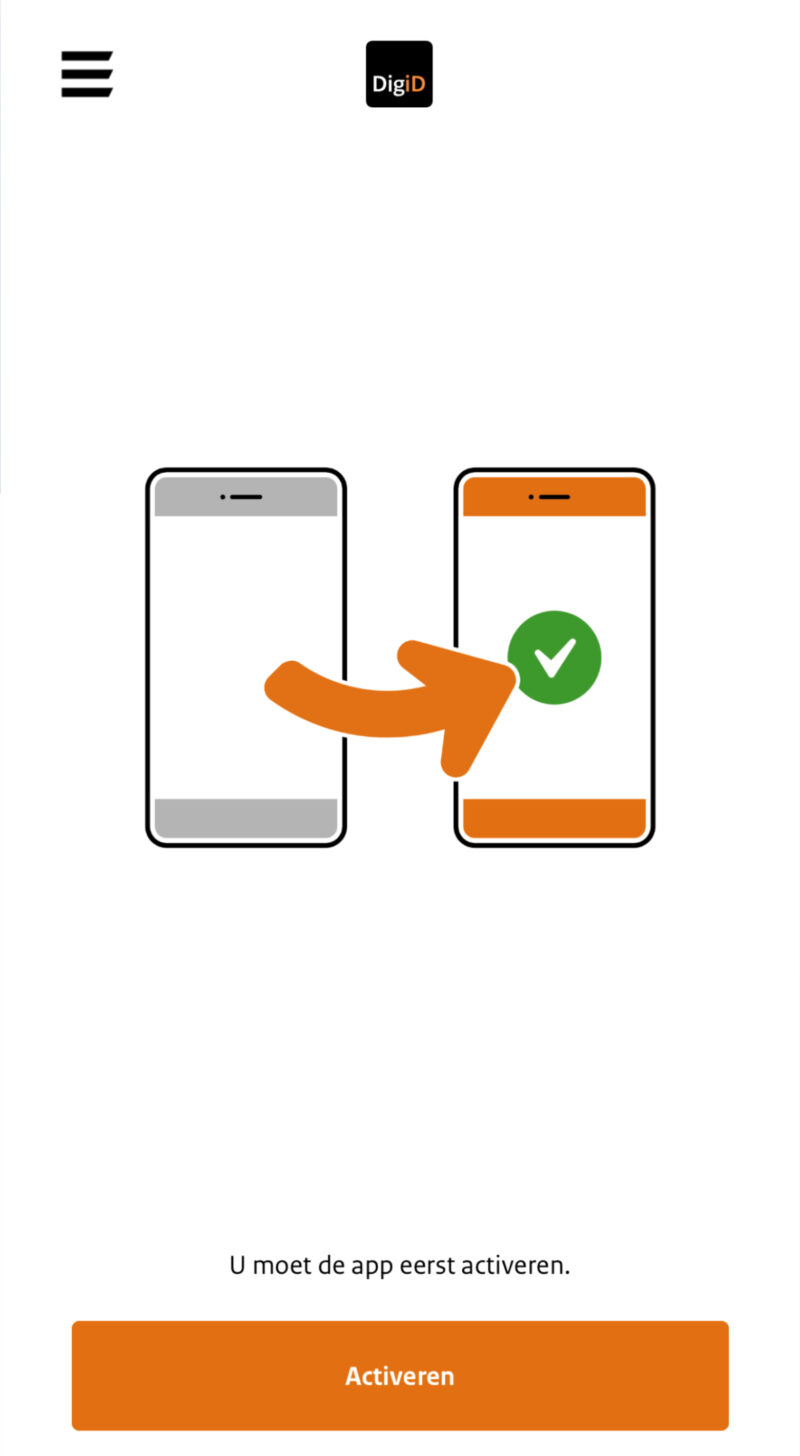
オレンジの”Activeren”をポチッとします
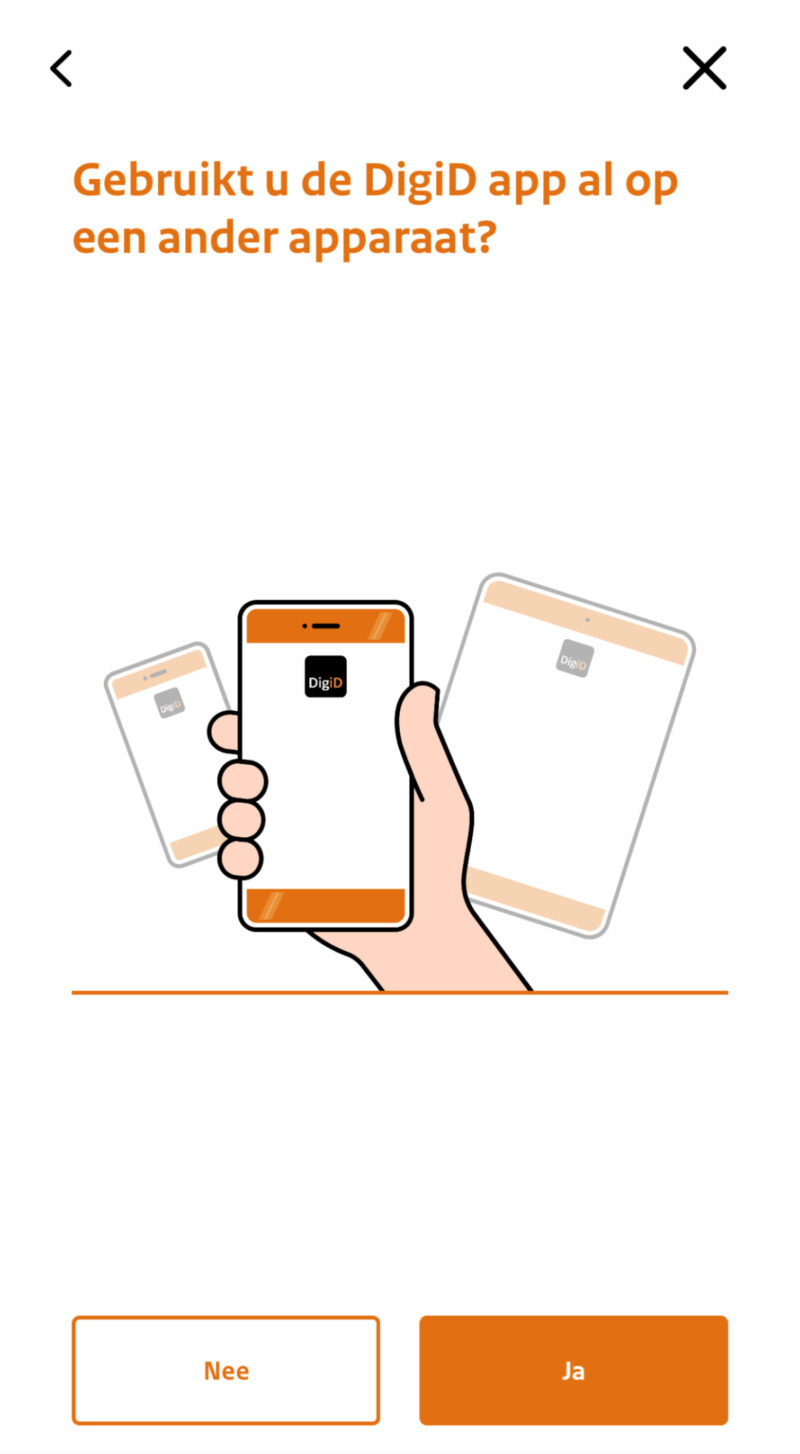
他のデバイスでDigiDのアプリを使用しているか聞かれるので、初めての場合は”Nee”を選択します
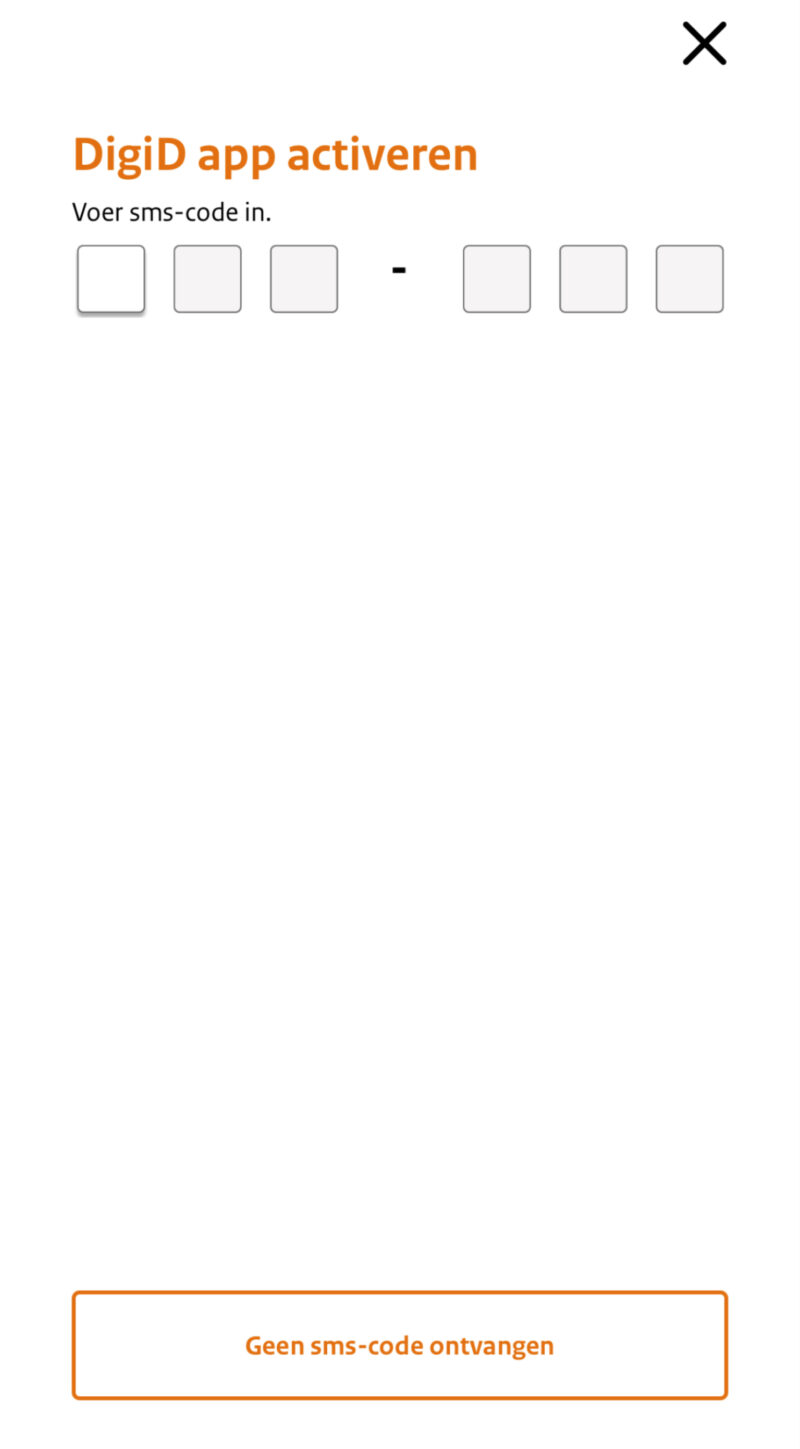
SMSで6桁のコードが送られてくるので入力します
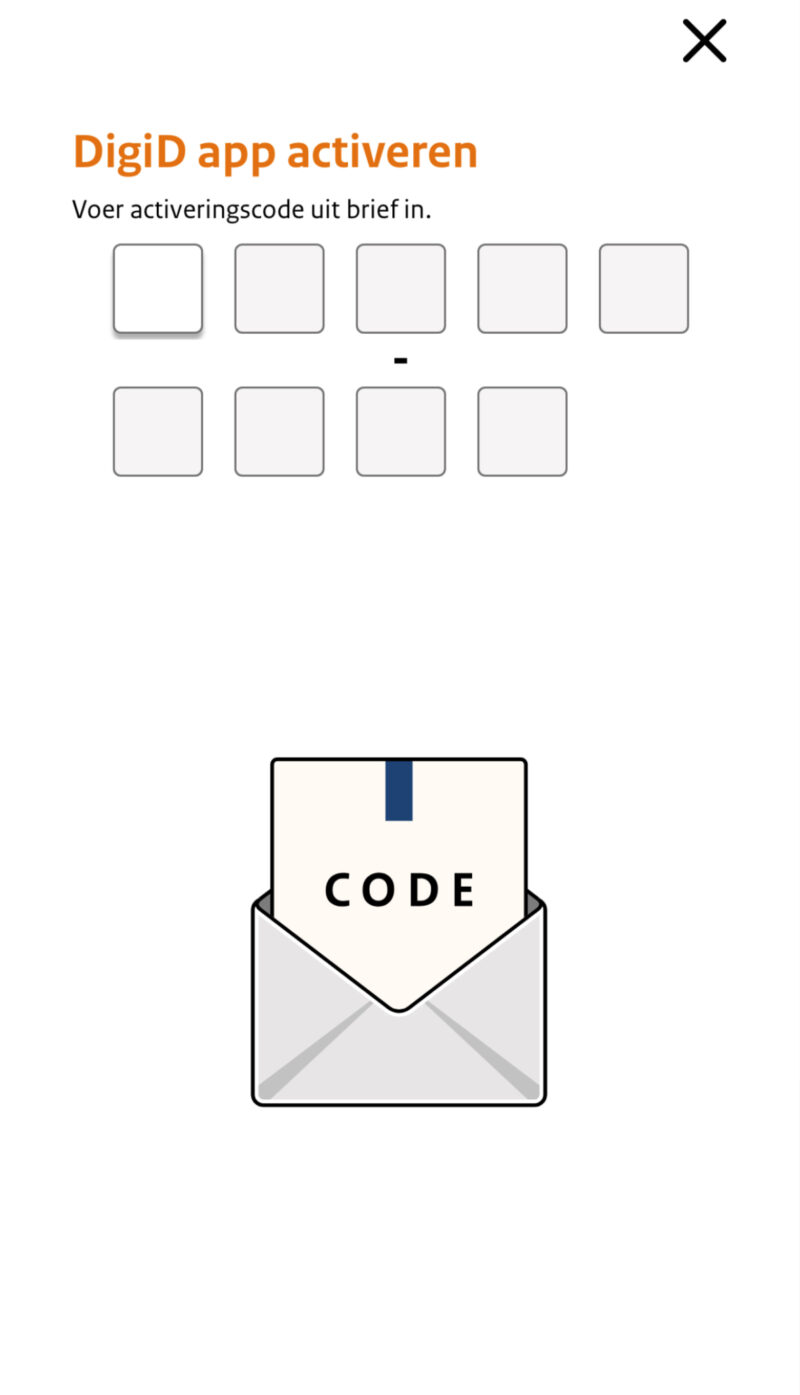
INDから郵送されたレターに記載されているアクティベーションコードを入力します
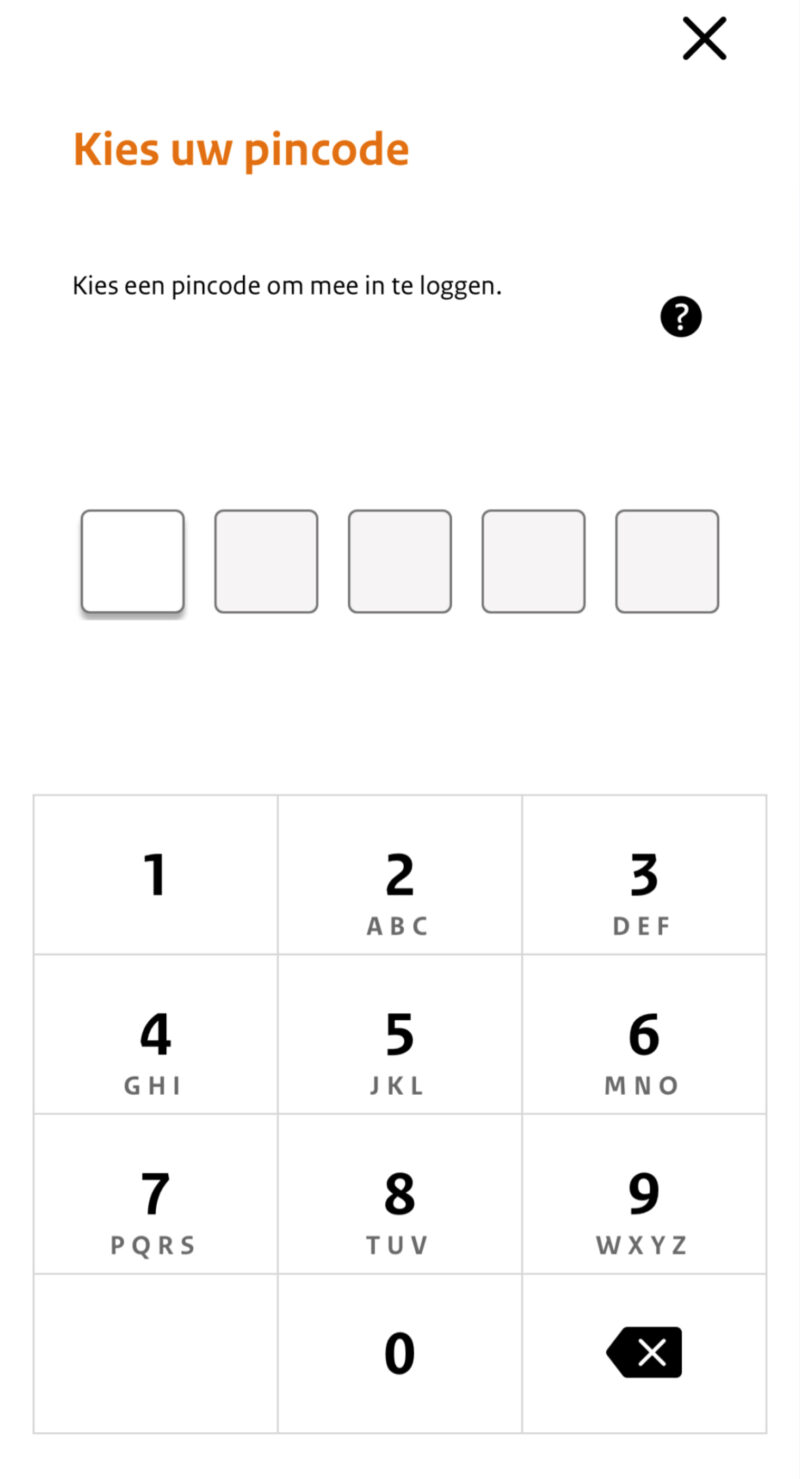
今後アプリにログインする際に使用する5桁のピンコードを決めましょう
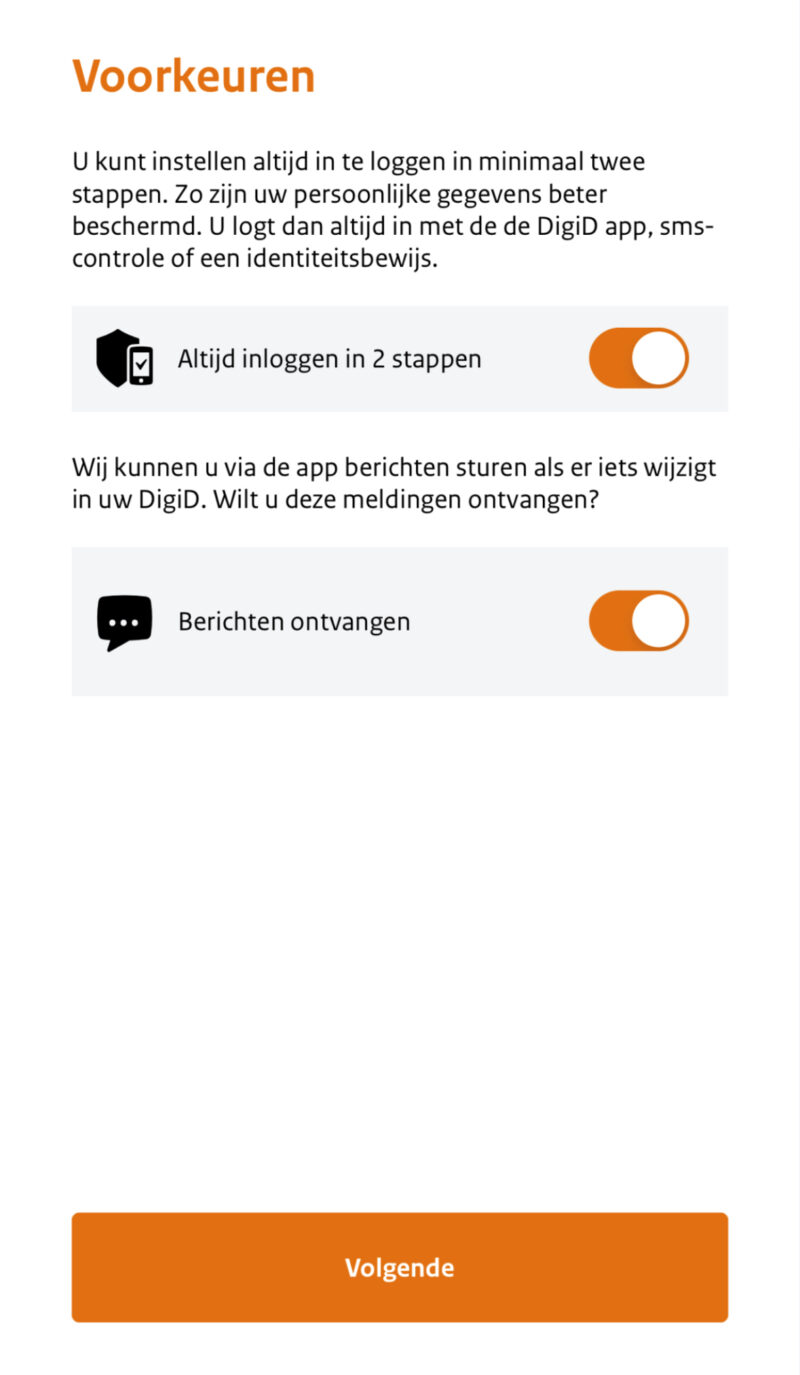
- 二段階承認でログインするか
- DigiDに変更があった時にアプリから通知を受けるか
それぞれ選択します
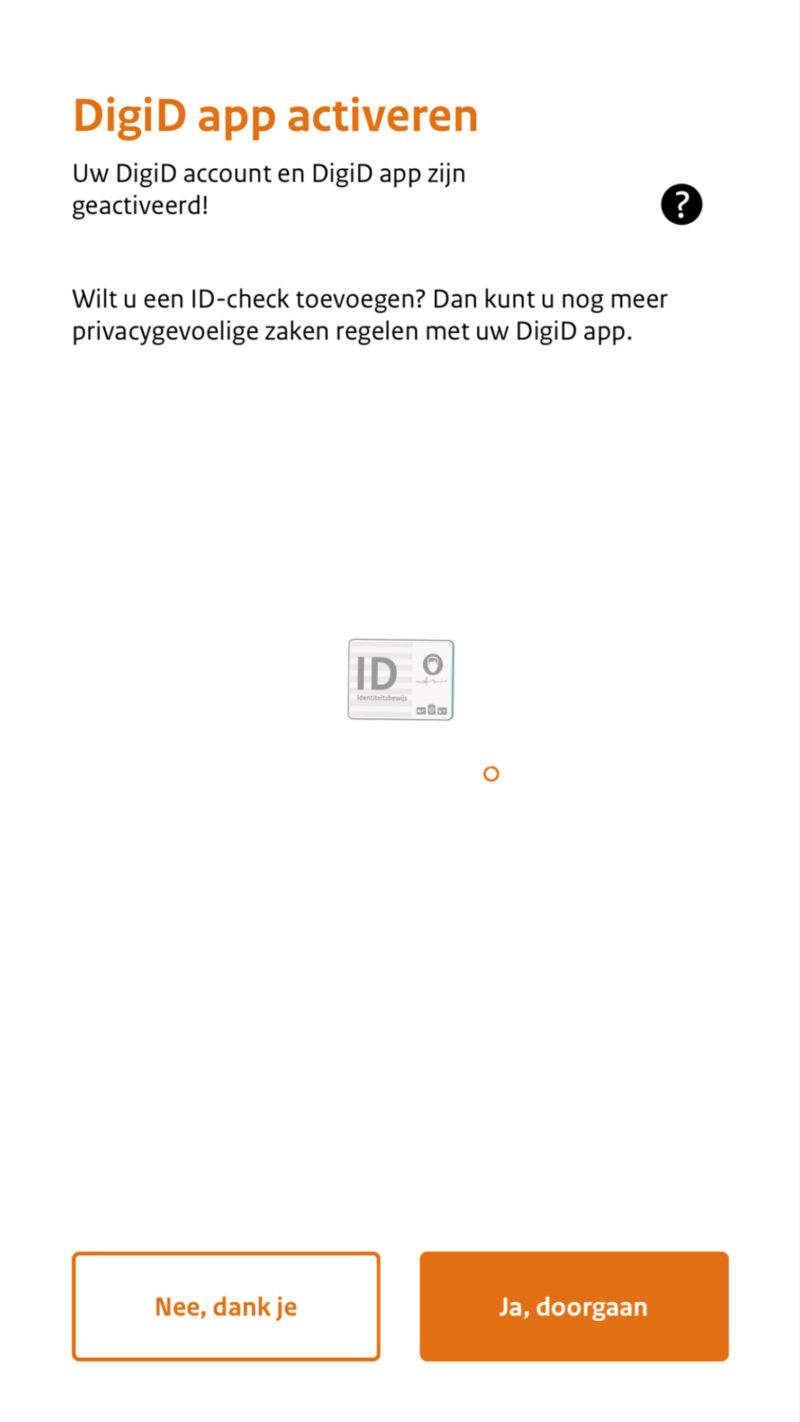
アクティベーション完了!!!
まとめ
Congratulations!
これでDigiDの設定は完了です。
今後、銀行のアプリを使用したり、KVKの予約をしたり様々な場面でDigiDが必要になってくると思いますよ。

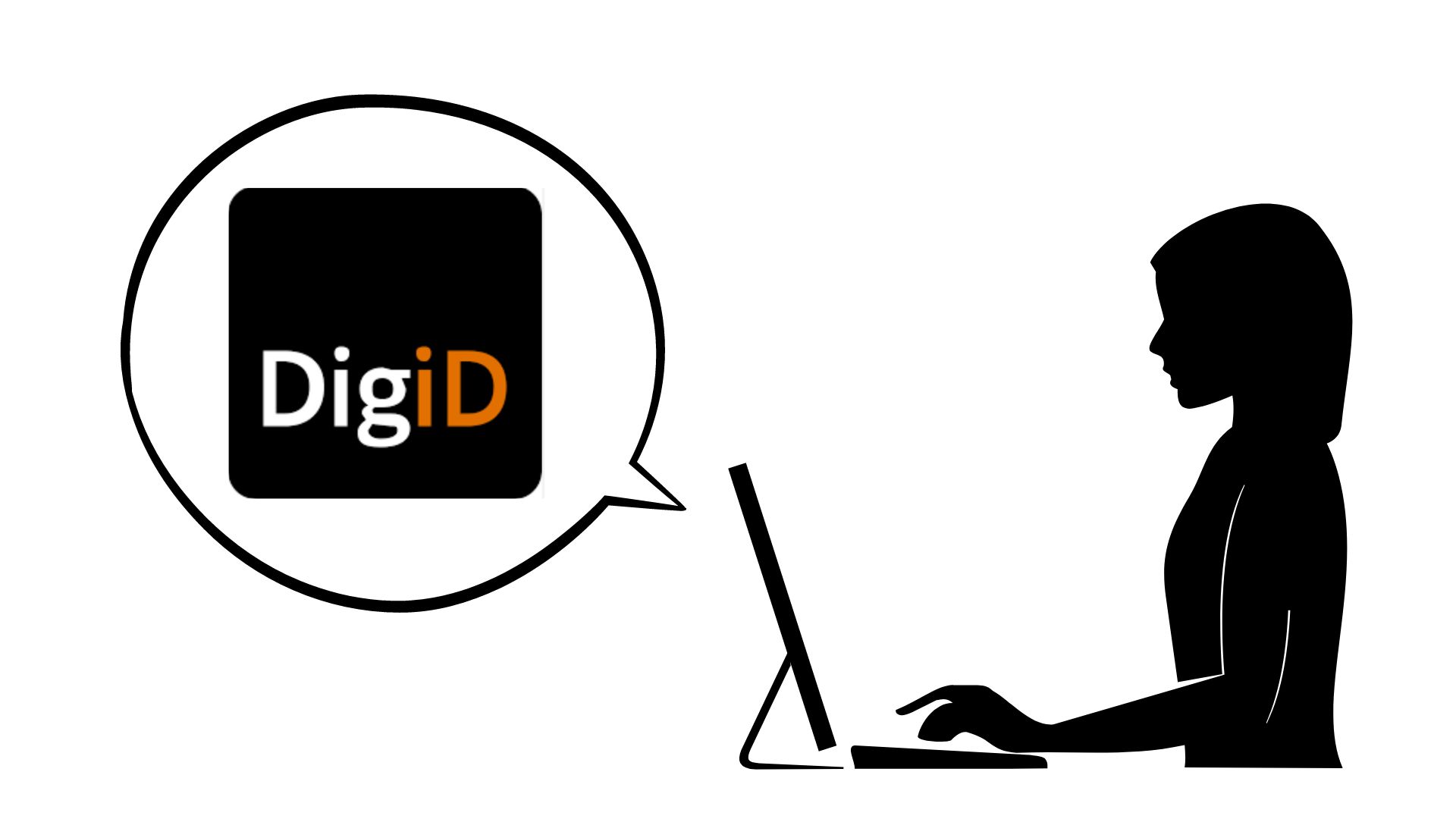


コメント